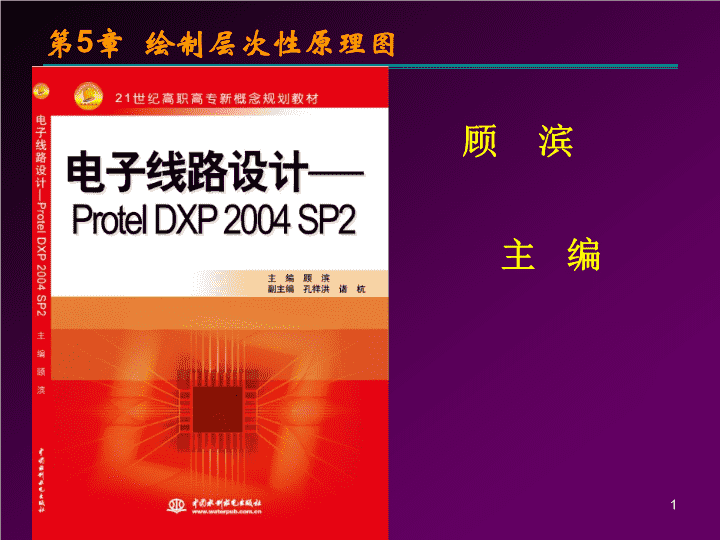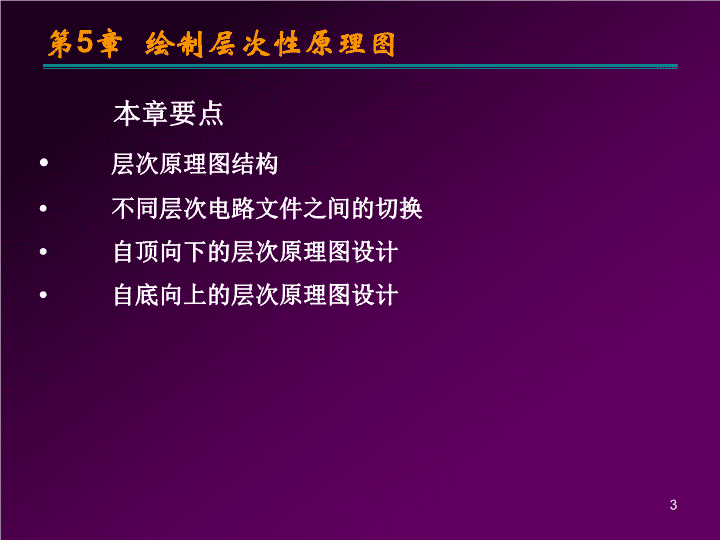- 1.12 MB
- 2022-05-11 18:36:31 发布
- 1、本文档共5页,可阅读全部内容。
- 2、本文档内容版权归属内容提供方,所产生的收益全部归内容提供方所有。如果您对本文有版权争议,可选择认领,认领后既往收益都归您。
- 3、本文档由用户上传,本站不保证质量和数量令人满意,可能有诸多瑕疵,付费之前,请仔细先通过免费阅读内容等途径辨别内容交易风险。如存在严重挂羊头卖狗肉之情形,可联系本站下载客服投诉处理。
- 文档侵权举报电话:19940600175。
顾滨
主编1
背景如果把一个比较复杂的电路画在一张图纸上,可能会出现一张图纸难以容纳全部电路的情况,而且很难清晰地把各功能单元区分开来。原理图的层次化设计解决了这一问题,它既可以使读者更好地把握电路整体结构,又能很方便地查看各单元电路内容。2
本章要点•层次原理图结构•不同层次电路文件之间的切换•自顶向下的层次原理图设计•自底向上的层次原理图设计3
5.1任务一:了解层次原理图的结构5.1.1主电路图图5-1-1所示为4PortSerialInterface.schdoc主电路图。图5-1-14PortSerialInterface.schdoc主电路图4
5.1.2子电路图图5-1-2与ISABusandAddressDecoding方块图对应的子电路5
5.1.3不同层次电路文件之间的切换1.从主电路图中的方块图查看对应的子电路图要求:从图5-1-1所示的主电路图直接切换到与ISABusandAddressDecoding方块图对应的子电路图。
(1)打开如图5-1-1所示的主电路图文件。
(2)用鼠标左键单击主工具栏上的“文件切换”图标,或执行菜单命令“Tools”→“Up/DownHierarchy”,光标变成十字形。
(3)在准备查看的方块图上单击鼠标左键,则系统立即切换到该方块图对应的子电路图上。
(4)单击鼠标右键,退出切换状态。6
2.从子电路图查看对应的主电路图要求:从图5-1-2所示的子电路图直接切换到图5-1-1所示的主电路图。
(1)打开子电路图文件。
(2)用鼠标左键单击主工具栏上的“文件切换”图标,或执行菜单命令“Tools”→“Up/DownHierarchy”,光标变成十字形。
(3)在子电路图的端口上单击鼠标左键,则系统立即切换到主电路图,并且主电路图呈掩模状态,只有在子电路图中单击过的端口被显示,如图5-1-3所示。7
(4)在图5-1-3的任意位置单击鼠标左键即可退出掩模状态。图5-1-3从子电路图切换到主电路图8
5.2任务二:创建层次原理图要求:用两种方法创建图5-1-1所示的主电路图和图5-1-2所示的子电路图。5.2.1自顶向下层次原理图设计1.准备工作(1)创建一个工程项目文件并保存。
(2)在工程项目中创建一个原理图文件并将其命名为4PortSerialInterface.schdoc,然后保存。9
2.设计主电路图1)放置方块图
(1)单击“Wiring”工具栏中的“放置方块图”图标,或执行菜单命令“放置”→“图纸符号”,光标变成十字形,并且十字光标上带着一个与前次绘制相同的方块图形状。
(2)按“Tab”键,系统弹出“图纸符号”对话框,双击已放置好的方块图,也可弹出“图纸符号”对话框(如图5-2-1所示)。10
图5-2-1“SheetSymbol”对话框11
♂标识符:方块电路图标识符。
♂文件名:方块电路所对应的子原理图文件名。
♂唯一ID:系统给出的编号,一般不用修改。
♂画实心:选中该复选框,使用FillColor设定的颜色填充,一般选用系统默认设置。
♂填充色:填充颜色。
♂位置:方块电路位置,一般不用修改。
♂X-尺寸:设置该方块电路宽度。
♂Y-尺寸:设置该方块电路的高度。
♂边缘框:设置边框宽度。12
2)放置方块图中电路端口
(1)单击“Wiring”工具栏中的“放置方块图中端口”图标,或执行菜单命令“放置”→“加图纸入口”,光标变成十字形。
(2)将十字光标移到方块图上单击鼠标左键,出现一个浮动的方块电路端口(如图5-2-2所示),此端口随光标的移动而移动。图5-2-2浮动的方块电路端口13
(3)按“Tab”键,系统弹出“端口属性(方块图端口)”对话框,如图5-2-3所示。双击已放置好的端口也可弹出“端口属性”对话框。按图进行设置,单击“确认”按钮。
(4)在合适位置单击鼠标左键,完成了一个方块电路端口的放置。图5-2-3“SheetEntry(方块图端口)”对话框(5)单击鼠标右键,退出放置状态。图5-2-4放置好端口的方块电路14
3)连接各电路
在所有的方块电路及端口都放置好以后,用导线(Wire)或总线(Bus)进行连接。3.设计子电路图(1)在主电路图中执行菜单命令“设计”→“根据符号创建图纸”,光标变成十字形。(2)将十字光标移到名为ISABusandAddressDecoding的方块电路上,单击鼠标左键,系统弹出“Confirm”对话框,如图5-2-5所示,要求用户确认端口的输入/输出方向。图5-2-5“Confirm”对话框15
(3)单击“No”按钮后,系统自动生成名为ISABusandAddressDecoding的子电路图,并且自动切换到ISABusandAddressDecoding.schdoc子电路图界面,如图5-2-6所示。图5-2-6自动生成的ISABusandAddressDecoding子电路图(4)在该原理图中绘制ISABusandAddressDecoding模块的内部电路。16
5.2.2自底向上层次原理图设计首先创建一个工程项目文件并保存。1.设计子电路图(1)在该工程项目中建立一个原理图文件,保存时将文件名改为ISABusandAddressDecoding.schdoc。
(2)利用第2章介绍的方法绘制子电路图,其中,I/O端口使用“Wiring”工具栏中的“放置I/O端口”图标进行绘制。
(3)重复以上步骤,建立并绘制所有子电路图。17
2.根据子电路图产生主电路图中对应的方块电路(1)在该工程项目中新建一个原理图文件,并将文件名改为main.schdoc。
(2)在该原理图文件中执行菜单命令“设计”→“根据图纸建立图纸符号”,系统弹出“ChooseDocumenttoPlace”对话框,如图5-2-7所示。在对话框中列出了当前目录中所有原理图文件名。图5-2-7“ChooseDocumenttoPlace”对话框18
(3)选择准备转换为方块电路的原理图文件名,如ISABusandAddressDecoding.schdoc,单击“OK”按钮。
(4)系统弹出如图5-2-5所示的“Confirm”对话框,确认端口的输入/输出方向。这里单击“No”按钮。
(5)光标变成十字形且出现一个浮动的方块电路图形,随光标的移动而移动,在合适的位置单击鼠标左键,即放置好与ISABusandAddressDecoding.schdoc对应的方块电路(如图5-2-8所示)。在该方块图中已包含ISABusandAddressDecoding.schdoc中所有的I/O端口,无需自己再进行放置。19
(6)重复以上步骤,可放置与所有子电路图对应的方块电路。
(7)按照连线需要移动方块电路中端口的位置,而后用导线或总线等工具进行连线即可。图5-2-8与ISABusandAddressDecoding.schdoc对应的方块电路20
您可能关注的文档
- Zdm软件在供水线路设计中的应用.doc
- 线路设计部分材料的计算.doc
- Proteus教程——电子线路设计、制版与仿真(第2版) 教学课件 作者 978-7-302-25687-8第7章 其它类型单片机系统的Proteus设计与仿真.ppt
- 通信光缆线路设计培训.ppt
- 建筑电气供配电线路设计探讨.doc
- 电子线路设计测试--谢自美.ppt
- 电子线路设计——Protel DXP 2004 SP2教学课件 顾滨 第1章 Protel DXP 2004 SP2简介.ppt
- 电子线路设计——Protel DXP 2004 SP2教学课件 顾滨 第9章 创建自己的PCB元件库.ppt
- 电子线路设计——Protel DXP 2004 SP2教学课件 顾滨 第4章 完成原理图设计.ppt
- 电子线路设计——Protel DXP 2004 SP2教学课件 顾滨 第11章 印制电路板综合设计.ppt
- 电子线路设计——Protel DXP 2004 SP2教学课件 顾滨 第2章 原理图设计.ppt
- 电子线路设计——Protel DXP 2004 SP2教学课件 顾滨 第10章 电路仿真.ppt
- 仙市古镇旅游线路设计方案.doc
- 南羊66KV送电线路设计说明书.doc
- Proteus教程——电子线路设计、制版与仿真(第2版) 教学课件 作者 978-7-302-25687-8Proteus教程(第2版) 5.13.2节程序修订.docx
- 旅游线路设计.ppt
- 电子线路设计测试实验ppt课件.ppt
- 电子线路设计——Protel DXP 2004 SP2教学课件 顾滨 第7章 PCB图设计常用操作功能.ppt